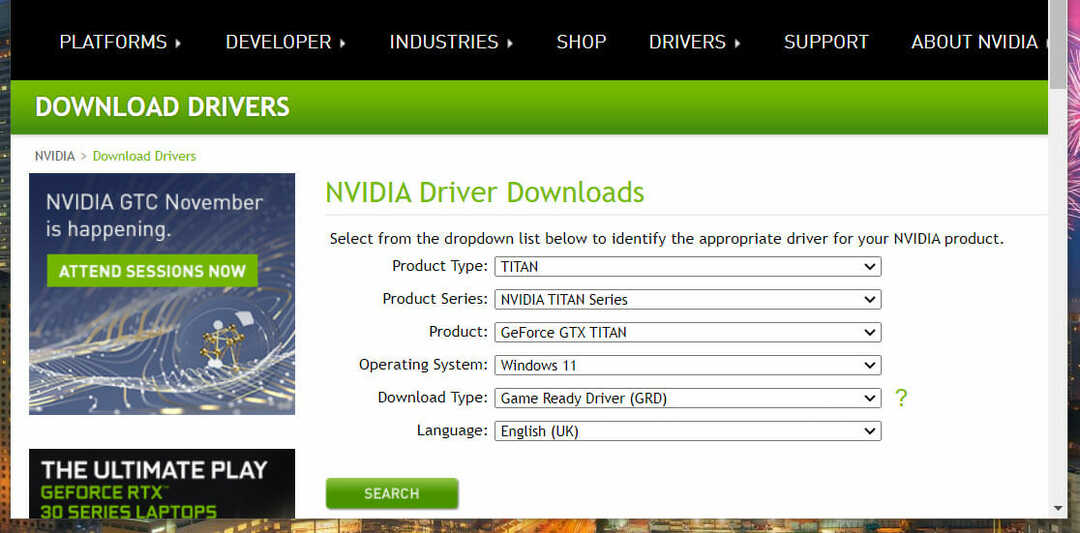Vi er ganske sikre på at alle nå har hørt om Playground Games sin siste tittel, som er den fantastiske Forza Horizon 5.
Selv om et ganske stabilt spill, med tanke på at ikke mange store problemer påvirket det, i tillegg til lagre problemet, nye informasjonsflater på fora og sosiale medieplattformer om at spillet ikke laster ned.
Og selv om dette ikke er et så utbredt problem, rapporterer noen PC-spillere problemer som gjør at de ikke kan laste ned og installere Forza Horizon.
Men hvis du klarte å installere spillet og det fortsetter å krasje for deg, vår artikkel vil hjelpe deg å komme til bunns i det.
Hva kan jeg gjøre for å fikse at Forza Horizon 5 ikke laster ned?
Mange av spillerne som rapporterte at Forza Horizon 5 ikke lastet ned, eller bare lastet ned på nytt uten grunn, sier at de møtte 0x80073CF9 feil kode.
Men, så irriterende som dette problemet kan være, vi har noen tips til deg som vil hjelpe deg å komme deg forbi denne plagen og nyte tiden din med racing med vennene dine.
Det er ganske mange måter å løse dette problemet på, men vi er i ferd med å vise deg fem metoder som du enkelt kan gjøre selv og spare deg for stor hodepine.
1. Sjekk internettforbindelsen din
Før vi prøver andre metoder, skal vi råde deg til å kjøre en grundig sjekk av internettforbindelsen din og teste ut hastigheten.
Dette er faktisk ikke så rart hvis vi snakker om intermitterende internettforbindelser, men problemet kan fikses.
Hvis du er i samme situasjon, kan du fikse nettverks- og Internett-tilkoblingsproblemer på Windows-enheten din ved å bruke Complete Internet Repair Tool eller Network Reset-funksjonen.

En annen måte å gå frem på er å tømme DNS, fordi hvis DNS-innstillingene er ødelagt, kan det forhindre visse applikasjoner og systemet ditt i å komme i kontakt med internett.
2. Sjekk dato og klokkeslett på PC-en
Husk at hvis PC-ens klokke er ute av synkronisering, kan du støte på dette problemet med at Forza Horizon ikke laster ned eller fortsetter å laste ned på nytt på Windows-PCen.
- trykk Windows-tast + I å ta opp Innstillinger Meny.
- Velg Tid og språk fanen.
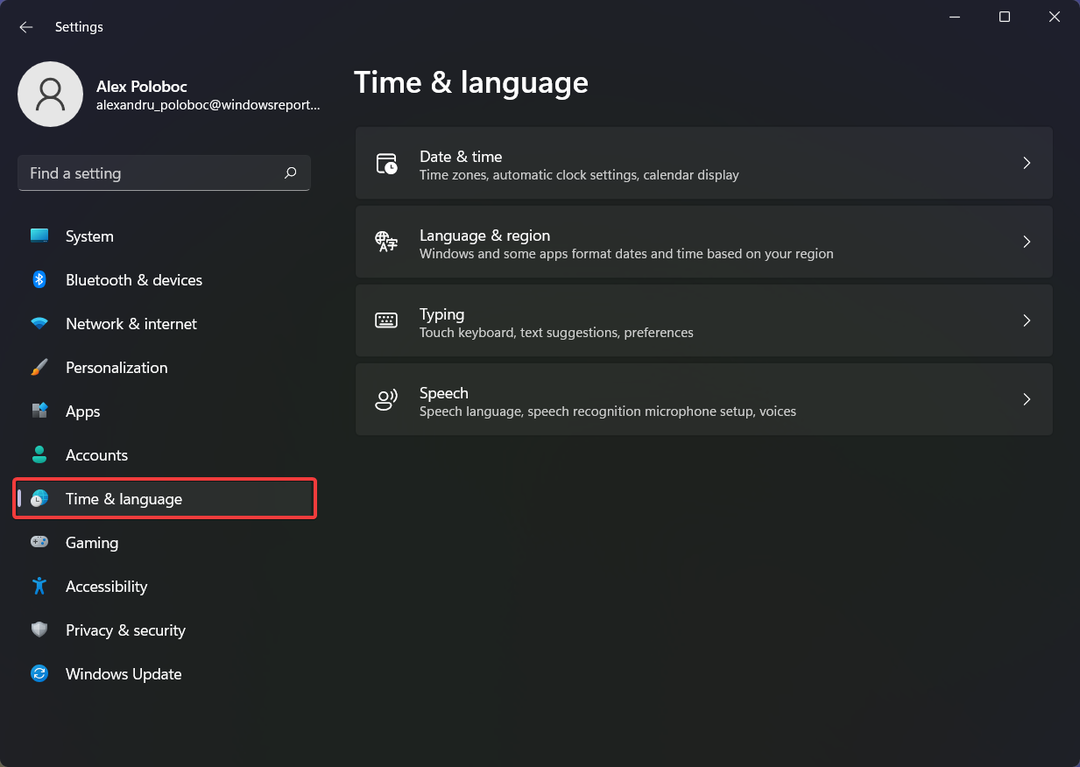
- Klikk på Dato tid.
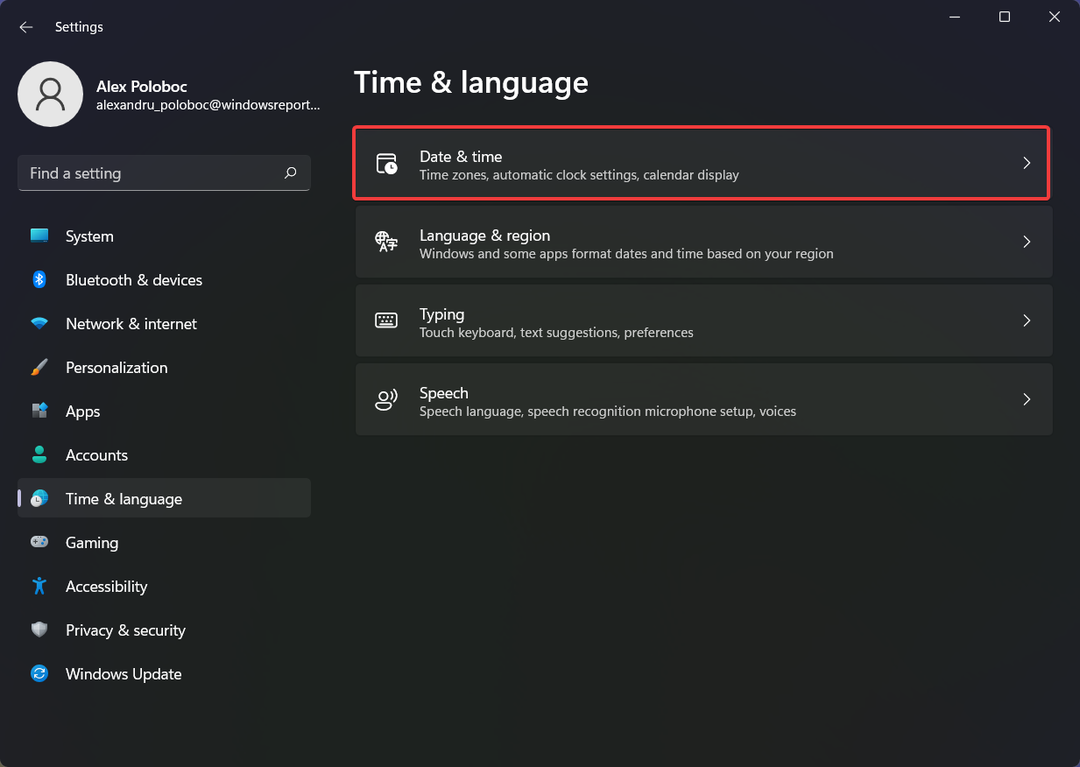
- Sørge for at Still inn tid automatisk er slått på.
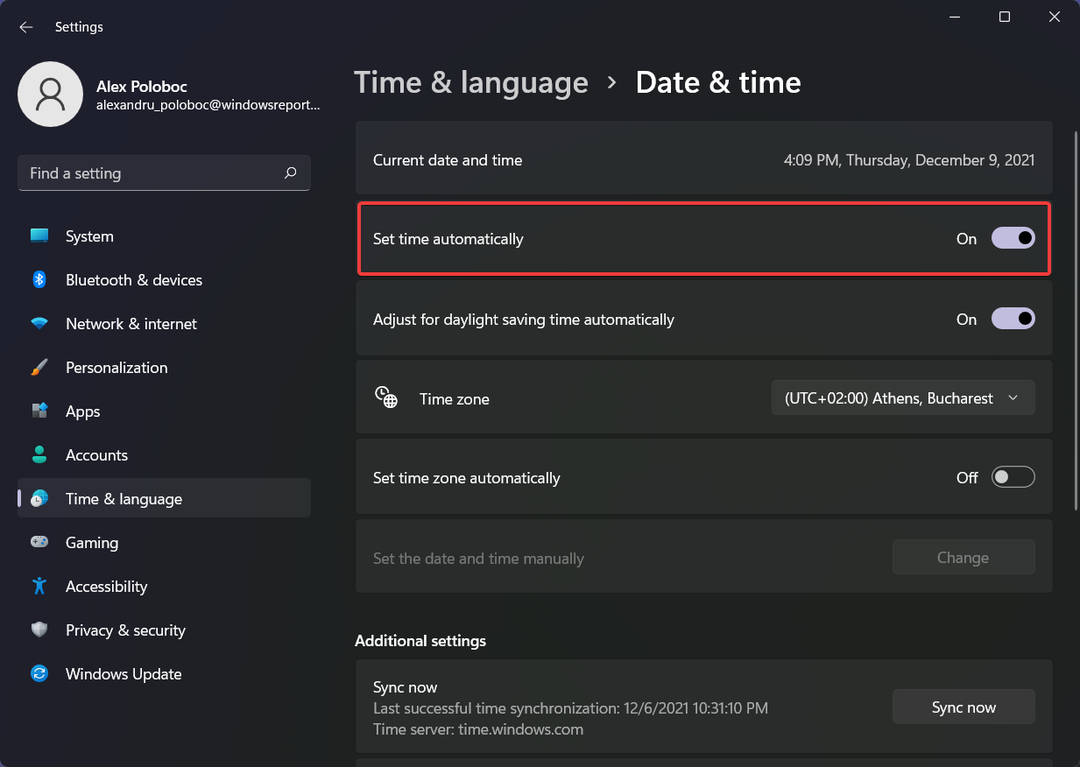
- trykk Synkroniser nå knapp.
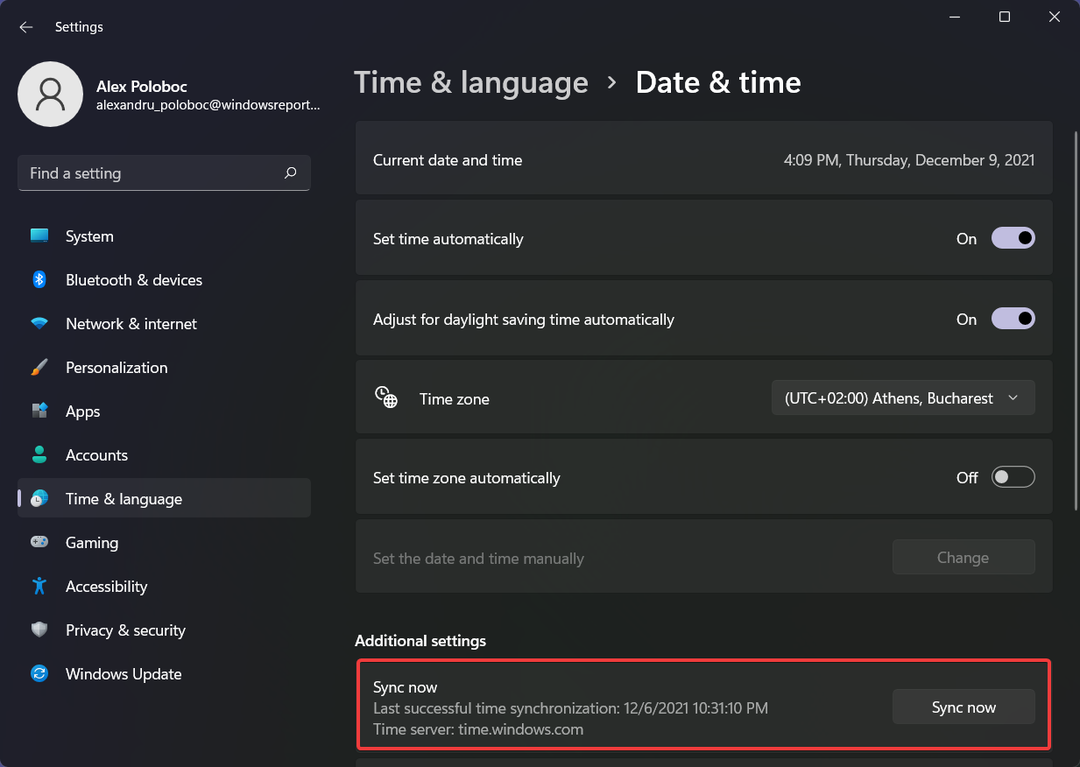
3. Logg på nytt i Microsoft Store
- Åpne Microsoft Store.
- Klikk på Regnskap knapp.
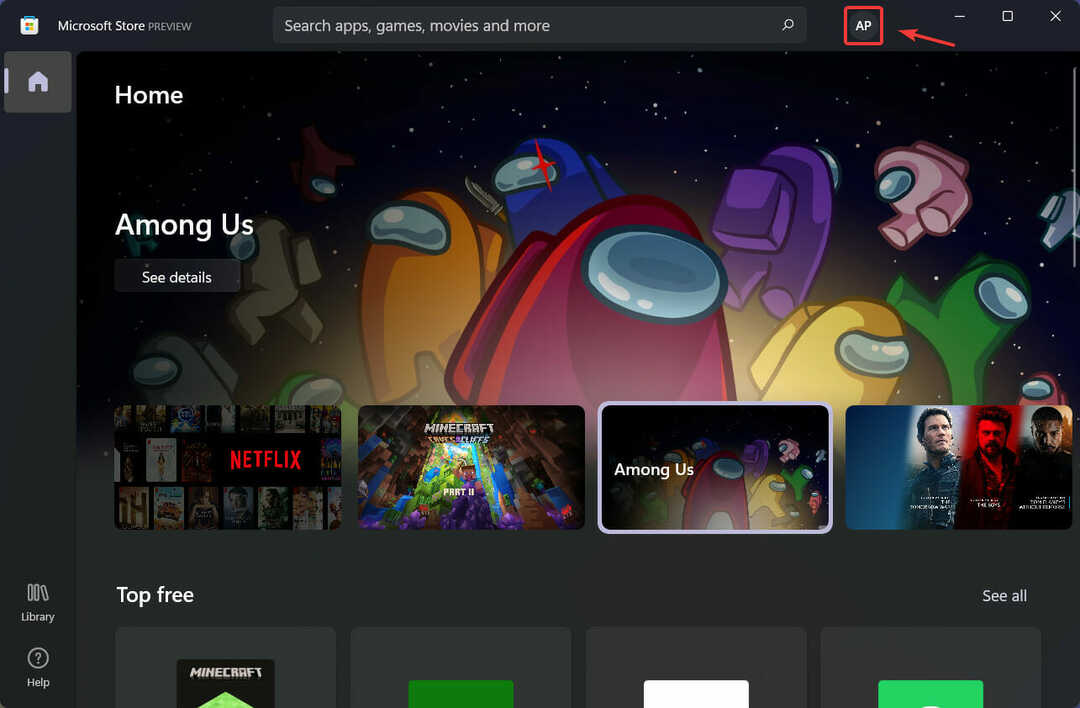
- Klikk på Logg ut knapp.
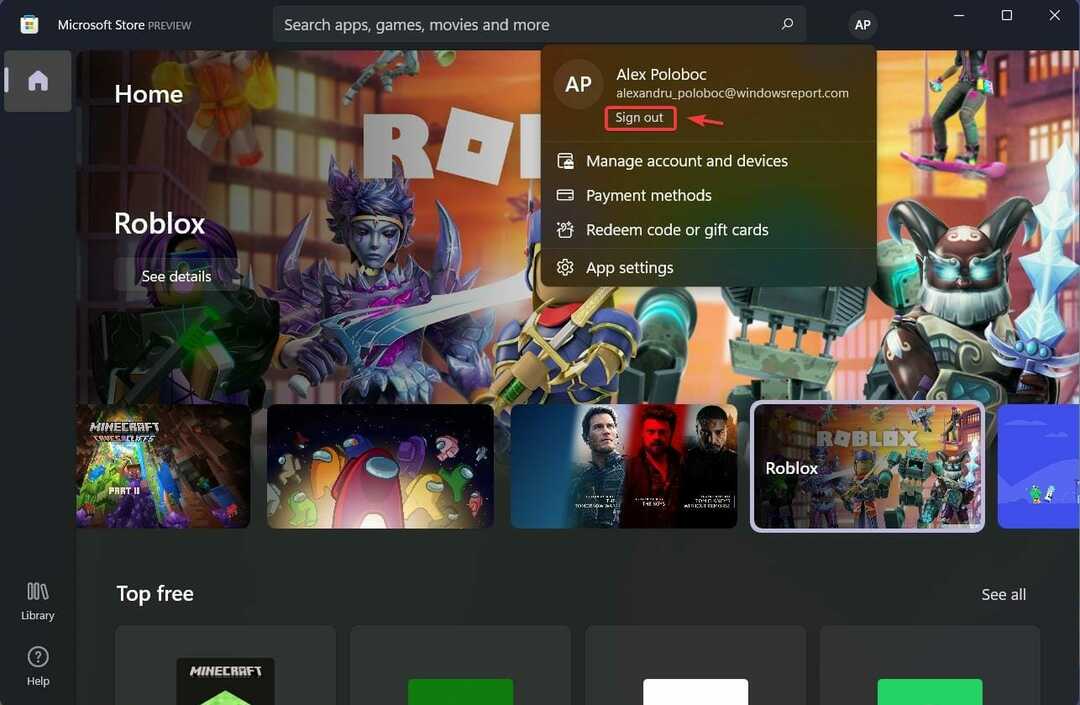
- Klikk på Logg inn knapp.
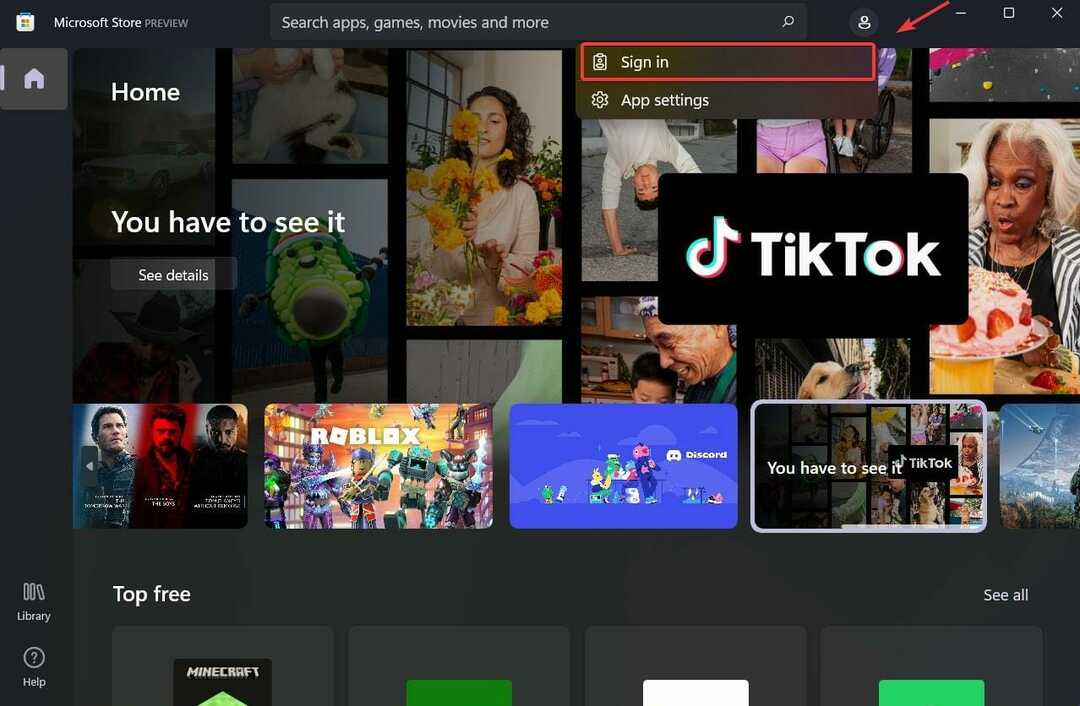
- Velg ønsket konto og trykk på Fortsette knapp.
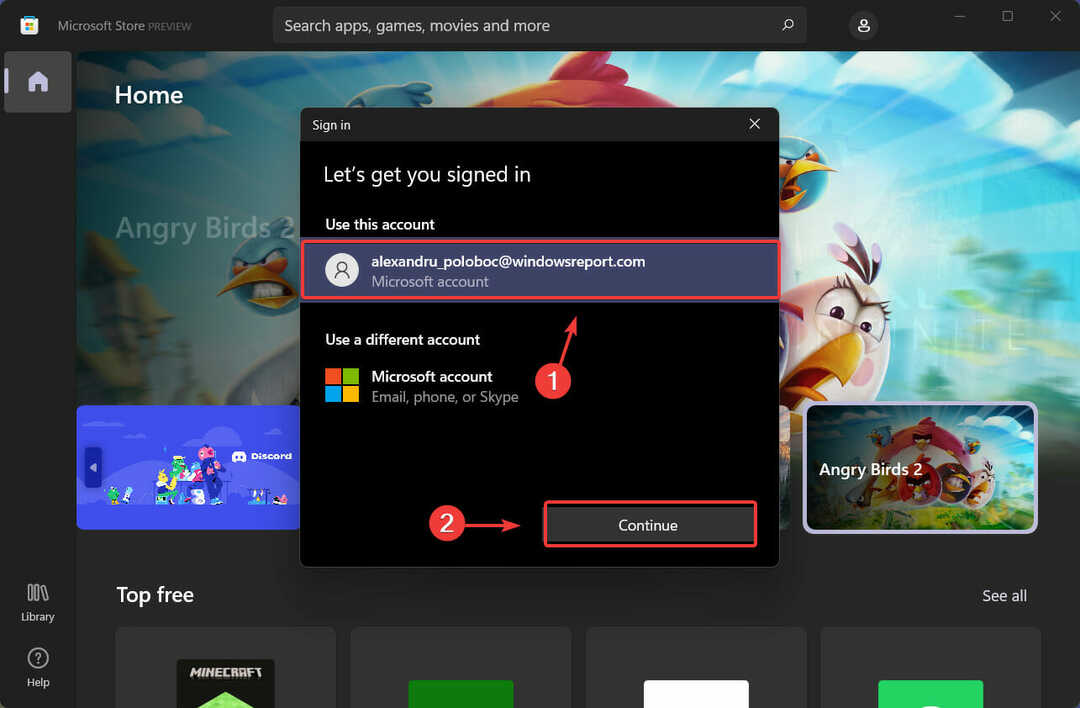
4. Endre nedlastingssted
Har du sjekket diskplassen i det siste? Problemet kan oppstå fordi spillet ikke har nok plass til å laste ned på stedet der det skal gå.
Du kan imidlertid enkelt endre denne plasseringen ved å gå til Innstillinger-menyen og endre hvor nytt innhold går når det lastes ned,
- trykk Windows-tast+ I å ta opp Innstillinger Meny.
- Velg System fanen.
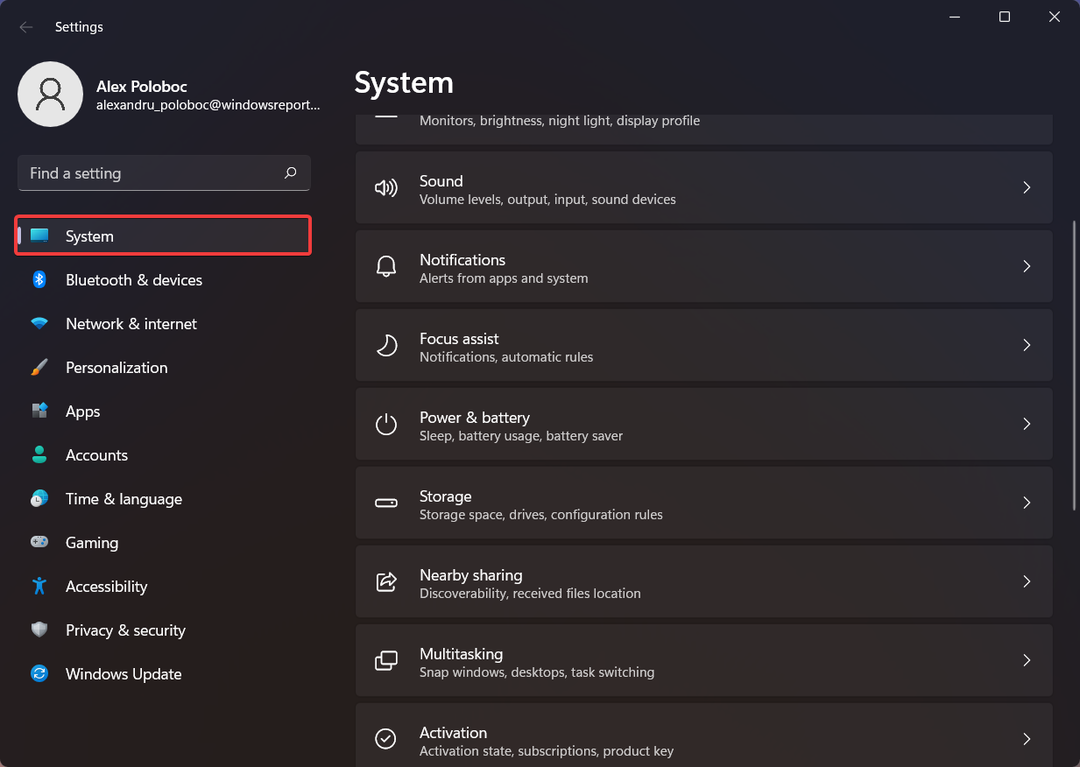
- Klikk på Oppbevaring knapp.
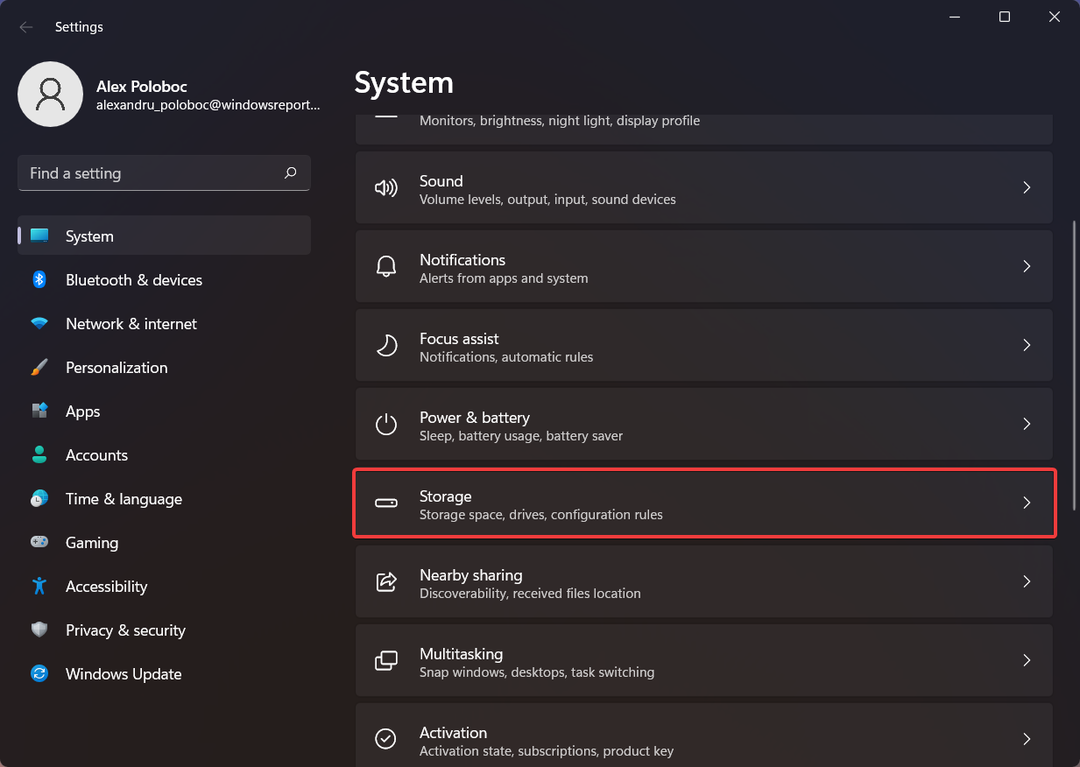
- Klikk på Avanserte lagringsinnstillinger.
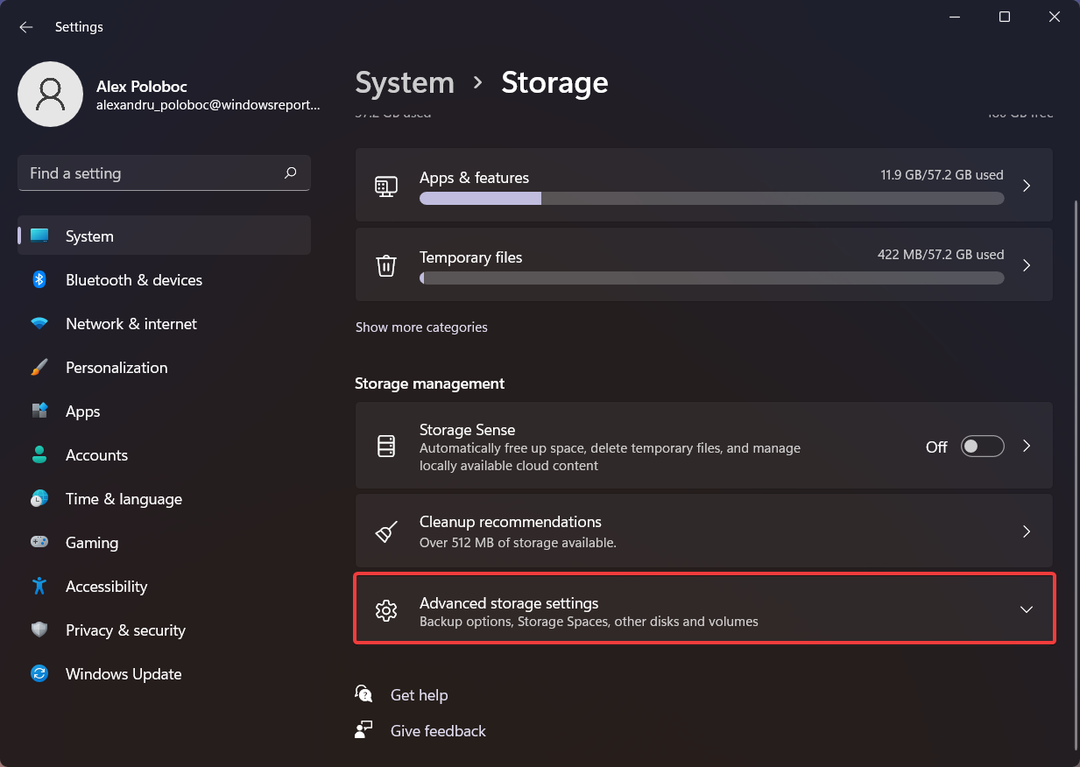
- Plukke ut Hvor nytt innhold lagres.
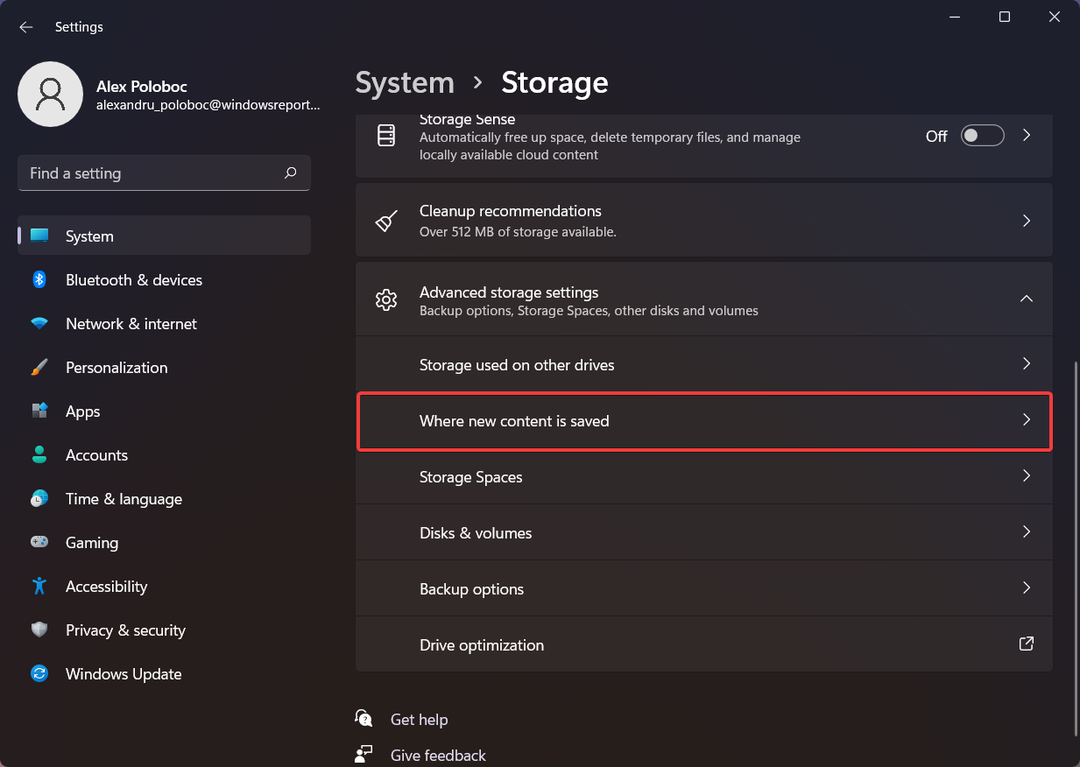
-
Endre plassering hvor nytt innhold går når det lastes ned.
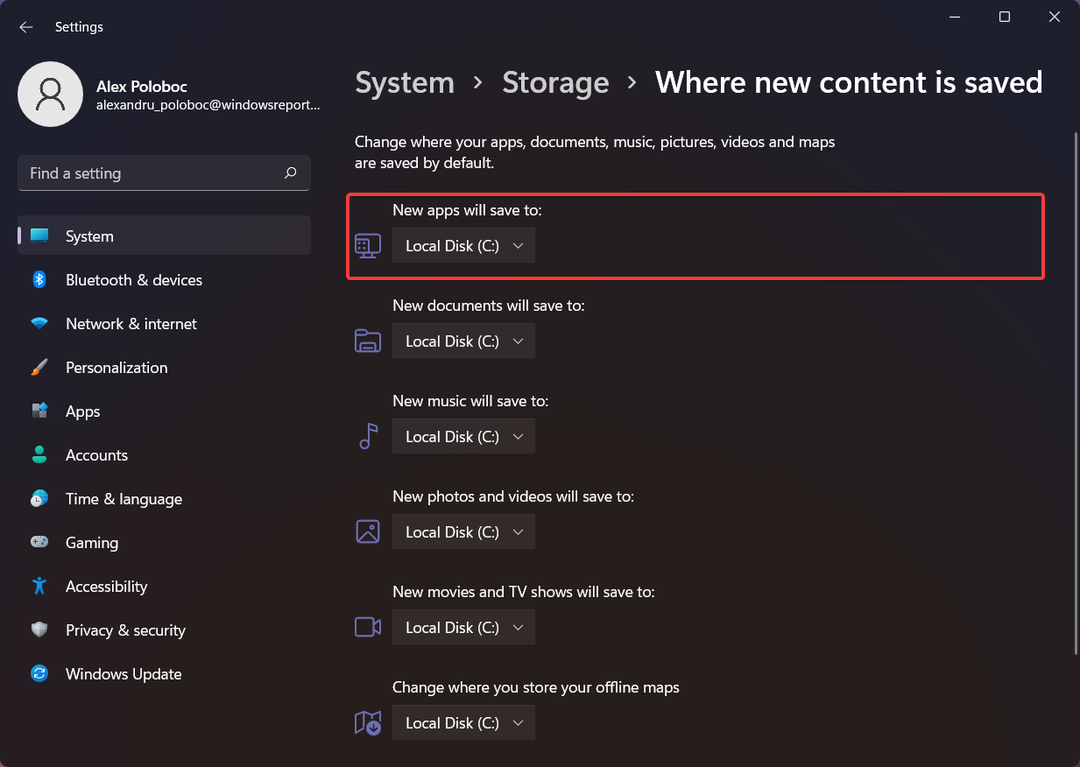
5. Opprett en ny brukerkonto
Det siste trinnet i dagens liste er faktisk å prøve å laste ned spillet fra en annen konto enn den du er logget på med på PC-en.
Vi er i ferd med å vise deg hvordan du oppretter en annen konto hvis du ikke allerede har konfigurert en. Husk imidlertid at den nye brukeren må opprettes med en annen Microsoft-konto.
- trykk Windows-tast+ I å ta opp Innstillinger Meny.
- Velg Kontoer fanen.
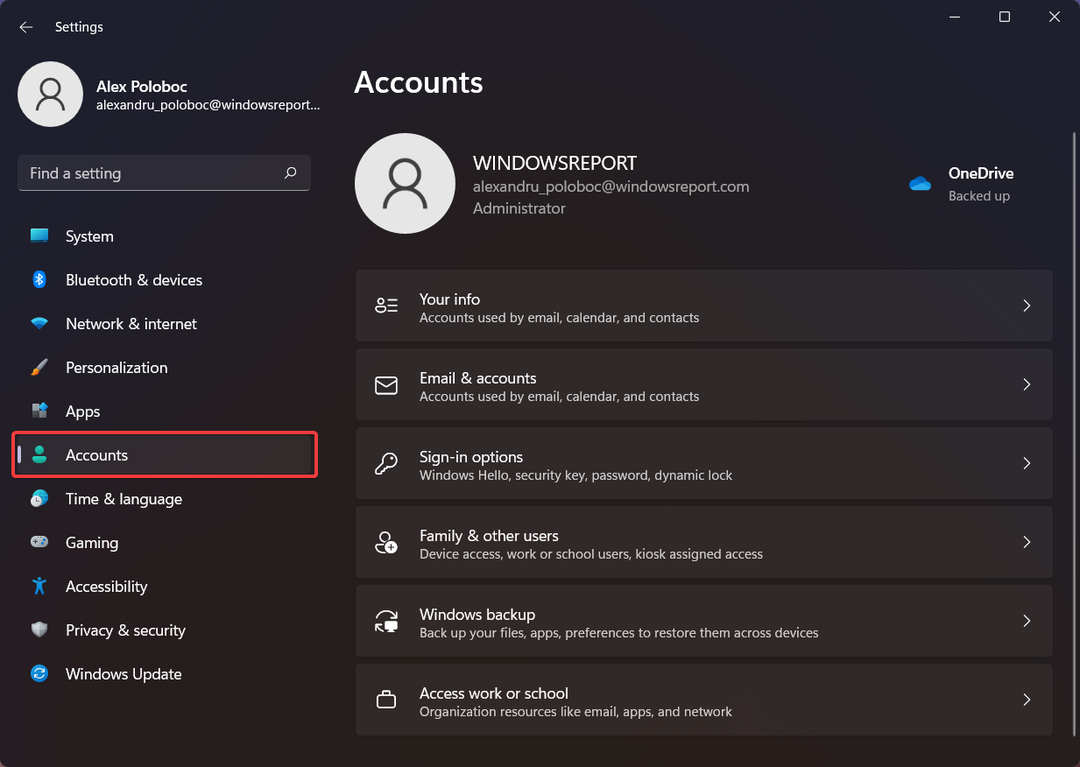
- Klikk på Familie og andre brukere knapp.
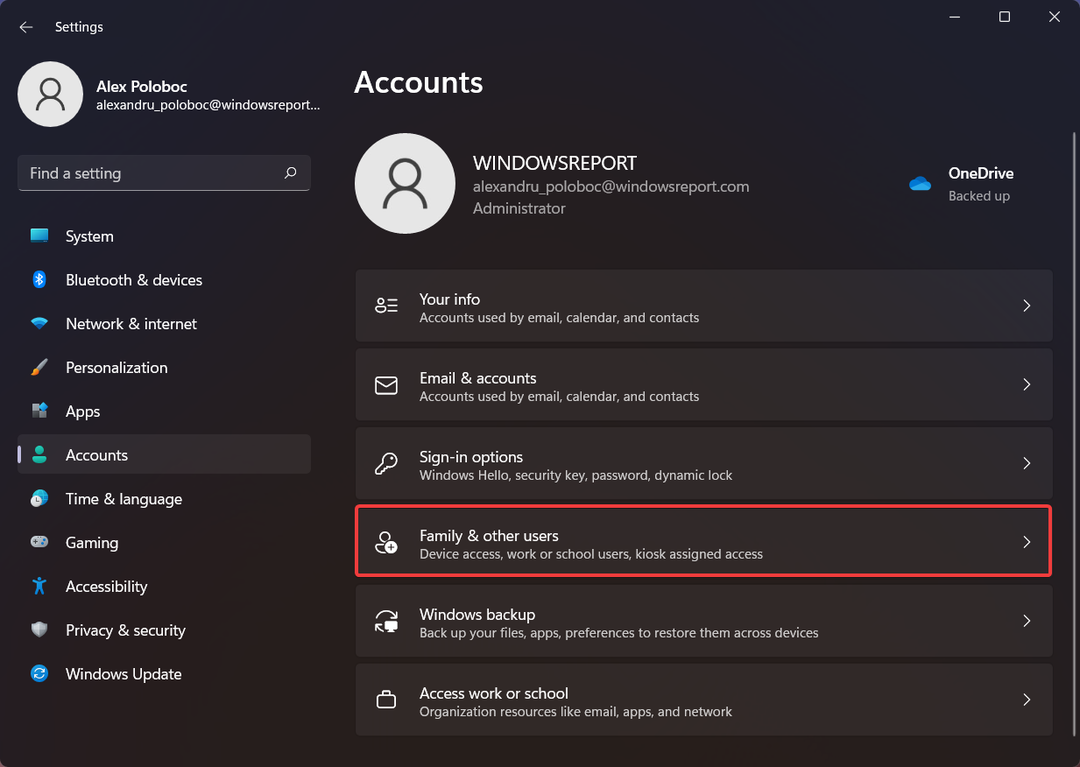
- Klikk på Legg til konto og gå gjennom påloggingsprosessen.
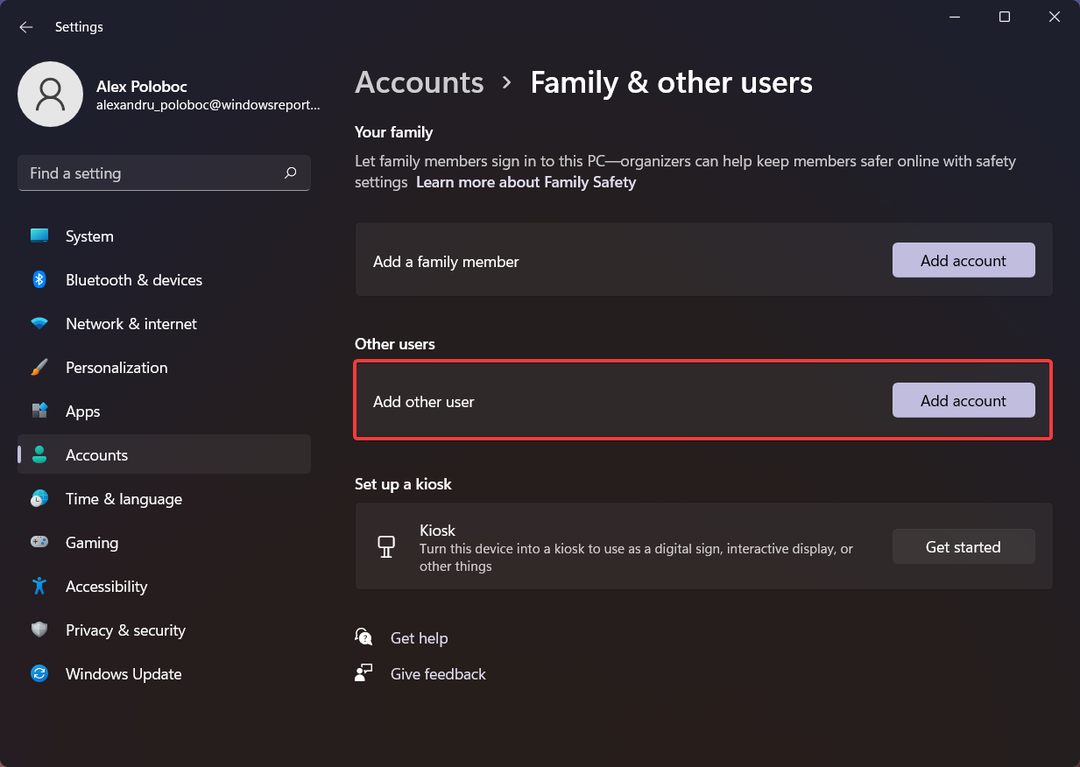
Dette er løsningene vi har utarbeidet for deg, i håp om at du vil løse dette problemet og klare å installere Forza Horizon 5 på PC-en din.
Var denne artikkelen nyttig for deg? Gi oss beskjed i kommentarfeltet nedenfor.